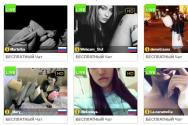Додаток ростелеком для комп'ютера. Налаштування IPTV "Ростелеком". Канали IPTV
Аналогове телебачення поступово йде на другий план. Його місце швидкими темпами займає безкоштовне IPTV "Ростелеком". І це дійсно зручно, адже цифрові канали дивитися приємніше через кращої картинки, звуку. Але для початку потрібно пояснити деякі моменти.
Що таке безкоштовне IPTV від "Ростелеком"?
Коли користувач укладає договір із цією компанією на надання послуг цифрового телебачення, підключається базовий тариф, який включає набір платних та безкоштовних програм. При цьому навіть після блокування у зв'язку з несплатним список безкоштовних каналів все одно залишається доступним користувачеві.
Які канали можна дивитися безкоштовно?
Ці канали IPTV можна дивитися безкоштовно:
- "Росія 1".
- "Росія К".
- "Матч ТБ".
- "П'ятий канал".
- "Карусель".
- "ТБ Центр".
- "Перший канал".
- "Росія 24".
Підключення тарифу з мінімальною платою коштуватиме 320 рублів на місяць. Весь цей місяць буде доступно 126 каналів. У разі несплати працюватимуть лише 10 каналів. Це і є безкоштовне IPTV від "Ростелеком".
Варто зазначити, що лише небагато користувачів саме так і роблять. Але в порівнянні з іншими провайдерами, які відразу відрубують доступ до послуг при несплаті, Ростелеком діє більш гуманно. І подібна "фішка" з їхнього боку з умовно безкоштовним справді є приємною.

Налаштування IPTV від "Ростелеком" через роутер
Часто користувачі дивляться IPTV-телебачення на комп'ютері через Wi-Fi-роутер. Це найпростіше, т.к. не потрібна навіть приставка і налаштовувати відповідно нічого не потрібно. Важливо лише, щоб ваш маршрутизатор підтримував протокол IGMP. Майже всі сучасні роутери його підтримують.
IGMP успішно використовується для підтримки потокового відео, що для реалізації IPTV ідеально підходить. Щоб безпосередньо дивитися відео, потрібно зайти в особистий кабінет (свій обліковий запис) на сайті провайдера та вибрати iptv-доріжку (посилання).
Тепер установіть IPTV-програвач. Ідеально підійде LVC Player чи Ace Stream Player. Це безкоштовні програми, які можна завантажити на офіційному сайті розробника. Встановлюйте програму, відкривайте її. Натискайте "Інструменти - Установки - Всі - Плейлист". Там буде рядок "Потік за замовчуванням". Вставте туди посилання, з якою ви скопіювали на особистому кабінетісвого облікового запису. Тепер зберігайте зміни та перезапускайте програму. При повторному запуску розпочнеться трансляція каналів, їх можна перемикати, натиснувши кнопку "Показати плейлист". Там буде виведено повний списокдоступних до перегляду IPTV Player-каналів. Клікаєте мишкою 2 рази по каналу, що сподобався, і його показ відразу ж почнеться.
Налаштування IPTV від "Ростелеком" через приставку
Налаштування приставки у будь-якому випадку передбачає налаштування роутера. У самому роутері нам необхідно зробити "міст" між двома портами – LAN та WAN. Важливо, що ця функція доступна не у всіх роутерах, а в деяких вона називається інакше. Наприклад, в роутерах TP-LINKпотрібно включати її в налаштуваннях Network – Bridge. У моделях Asus вона називається "Wan Bridge Port". Щоб канали IPTV успішно показувалися, нам потрібно підключити приставку до WAN-порту. Але цей порт за промовчанням зайнятий інтернет-кабелем. Тому слід прокласти "міст" між WAN та LAN-портом. І приставку ми потім підключитимемо до LAN-порту, який завдяки нашому налаштуванню тепер є ще й WAN-портом.

Перевірка працездатності
Безпосередньо перед налаштуванням IPTV від "Ростелеком" необхідно перевірити, чи працює взагалі IPTV, і чи немає помилок на стороні провайдера. Для цього підключаємо комп'ютер або ноутбук безпосередньо до кабелю провайдера. Зробити це просто. Вище описано спосіб, як це робиться. Якщо зображення з'являється на екрані, то все добре. Можна приступати безпосередньо до налаштування.
Налаштування роутера
Перше, що потрібно зробити, це створити міст між WAN та LAN-портом. Відкриваємо налаштування роутера, у меню вибираємо "Network – Bridge". Там буде рядок "LAN port bridged with WAN". Тут ми можемо вибрати, який саме порт поєднати із головним портом WAN. Вибираємо, наприклад, 1. Це означає, що тепер WAN-порт буде поєднаний із LAN1. Саме до нього нам і треба підключати приставку.

Важливо: якщо у вас кілька приставок IPTV, то в налаштуваннях потрібно вибрати міст між двома портами LAN та WAN. У меню, що випадає, є відповідна можливість.
Підключення до приставки
Після налаштування роутера підключаємо до нього (порт LAN1) приставку. Тепер підключаємо саму Зазвичай для цього використовується кабель HDMI, який повинен йти в комплекті до самої приставки. Якщо це стара модель, то HDMI-інтерфейсу та кабелю в комплекті може не бути. Тоді підключаємо приставку до телевізора за допомогою тюльпанів. Хоча якщо є інтерфейс HDMI, але немає кабелю, краще просто купити сам кабель. Через інтерфейс HDMI картинка виглядатиме набагато краще.
![]()
Вибір джерела
Тепер беремо пульт від телевізора (не від роутера) і вибираємо меню "Джерело" (або щось на зразок того). Тут нам потрібно вибрати "Джерело" HDMI, тобто інтерфейс, до якого входить кабель від приставки. Зазвичай кнопка джерела має вигляд квадратика зі стрілочкою або напис "Source". Якщо приставка була підключена через тюльпани, вибираємо джерело "RCA". Вибрали джерело? Чудово! Чекаємо на завантаження приставки IPTV TV.
Робота з пультом
Заставка завантажується швидко (десяток секунд). Якщо ви все зробили правильно, то на цьому етапі на екрані телевізора буде виведено список телеканалів, які доступні для перегляду. Перемикаєтеся між ними за допомогою пульта від приставки і вибираєте сподобалося.
Якщо ви дивитеся телеканал і хочете вибрати інший, то натисніть "ОК" на пульті. Ця кнопка зазвичай активує список телеканалів. Тепер вибираєте інший канал і знову тиснете "ОК". Ось так за допомогою однієї кнопки "ОК" та стрілочок вже можна користуватися майже повним функціоналом приставки. Далі ви розберетеся вже самі, як додавати канали до обраних (вони виводитимуться найпершими), дивитися програму телепередач тощо.

Проблеми з налаштування IPTV від "Ростелеком"
У процесі налаштування ви можете зіткнутися з різними проблемами. Нижче буде описано відповіді на основні питання.
Проблема 1. На роутері остання прошивка, міст налаштований, але телебачення все одно не працює.
Рішення: спочатку варто перевірити, чи працює телебачення без приставки. Підключіть кабель провайдера безпосередньо до комп'ютера. Якщо навіть таким чином не працюватиме телебачення, то проблема на стороні провайдера. Телефонуйте в технічну підтримкута вирішуйте питання з ними.
Проблема 2. Роутер не підтримує міст (функцію Bridge). Телебачення все одно працює, але страждає на якість картинки.
Це логічно, адже без функції Bridge навантаження на роутер значно зростає, а якість зображення залежить безпосередньо від завантаженості роутера. Якщо телебачення підключено не за допомогою Bridge, то під час роботи на комп'ютері торрента, DC++ та інших програм завантаження даних якість зображення буде страждати. Спробуйте обмежити швидкість завантаження (у налаштуваннях програми можна виставляти обмеження швидкості завантаження), це має вирішити проблему. І взагалі, до роутерів без підтримки Bridge краще не підключати більше однієї IPTV-приставки.
Проблема 3. У вас є кілька приставок IPTV для двох телевізорів, а роутер без функції Bridge. Звичайно, забезпечити нормальний відеопотік відразу на 2 телевізори роутер не зможе. У цьому випадку теж є рішення – потрібно використовувати простий свитч. До нього підключаємо 2 приставки, кабель провайдера та кабель від роутера з порту WAN.
Проблема 4. Якщо провайдер надає підключення приставки лише через кабель. Не всі користувачі хочуть тягнути різні дроти через квартиру. Особливо актуальною є проблема в тому випадку, якщо телевізор знаходиться у віддаленому кутку кімнати, до якого складно прокласти дроти.
Рішення в цьому випадку теж є - використовуйте точку доступу TL-WA701ND, яка дозволить з'єднати IPTV приставку та роутер по Wi-Fi інтерфейсу. Але для цього на точку доступу доведеться встановлювати спеціальну прошивку. 
Нічого не виходить
Якщо навіть після виконаних операцій у вас нічого не виходить, то потрібно дзвонити провайдеру та просити службу підтримки вам допомогти. У телефонному режимі також складно вирішити проблему, тому компанія може направити до вас фахівця додому. Зазвичай його послуги платні лише в тому випадку, якщо проблема виникає через дії клієнта. Якщо виявиться, що це провайдер винен (наприклад, якщо він продав вам роутер з дефектами), то виклик і допомогу фахівця оплачуватись не будуть.
Не виключено, що проблема може бути в апаратній частині приставки. В цьому випадку найкраще звернутися до продавця або повернути його за гарантією. Якщо на наступній приставці у вас вдасться правильно ввести налаштування для IPTV від "Ростелеком" і все запрацює, значить проблема дійсно була в самій приставці.
Є багато різних способівдивитися телевізійні програми через комп'ютер. По-перше, є спеціальні сайти, що транслюють канали онлайн. Але якість такого перегляду завжди низька. Для користувачів Ростелекому є додаткова можливістьпереглядати улюблені програми швидко та в хорошій якості. Про це й поговоримо далі.
Спочатку абонент повинен мати активне підключенняза послугою Ростелекому «Інтерактивне ТБ». Система такого доступу ґрунтується на Інтернет-ресурсах. Канали транслюються не через антену або супутник, а через модем, підключений до WiFi-роутера. Таким чином, стає зрозуміло: як можна дивитися одночасно один і той же канал, але з різних пристроїв.
Є два основні способи налаштування iptv . Перший передбачає завантаження спеціального плеєра. А другий – використання сайту Zabava.
IPTV-плеєр
– для перегляду інтерактивного ТБ. У його арсеналі є приємні бонуси: можливість запису відео, стоп-кадри та інше. Залишається тільки завантажити програму з інтернету та зробити кілька кроків встановлення:
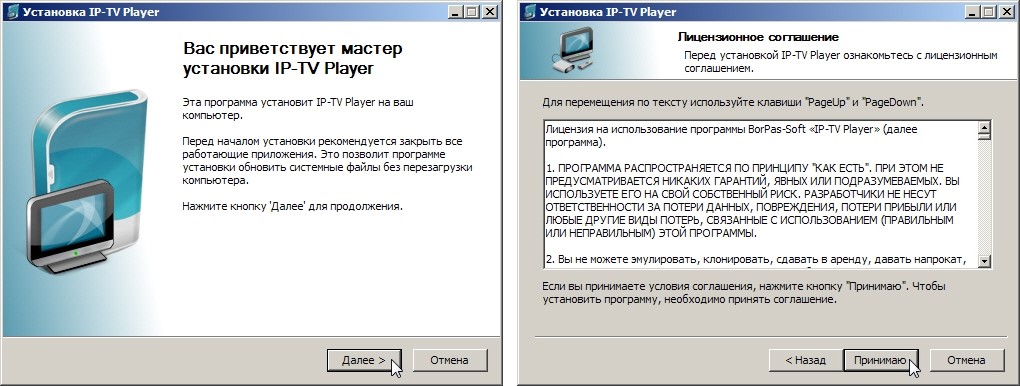
Підтвердьте умови угоди, попередньо ознайомившись із ними. У наступному вікні показано, як вибирати папку для збереження файлів утсанів. Наприкінці всіх дій з'явиться невелике інформаційне повідомлення:

У списку потрібно знайти регіон, де надається послуга Ростелеком. Наприклад, Іркутськ, Ростелеком-Сибір. Таким чином, ви підключитеся до інтерактивного ТБ, який доступний на телевізорі, а тепер ще й на комп'ютері.
У плеєрі розібратися не складно. Ліворуч або знизу відображені канали, по центру — безпосередньо відеотрансляція. Можна насолоджуватися переглядом.
![]()
Zabava
Є другий спосіб налаштування підключення. Він ще простий, адже нічого не потрібно скачувати. Перегляд телеканалів буде доступним на сайті zabava.ru. Даний ресурс - проект всеросійської компанії, створений спеціально для перегляду відео, прослуховування музики та розваг.
Для успішного та якісного здійснення задуманого потрібно виконати дві умови:
- Підключення до інтерактивного ТБ.
- Мати доступ до Інтернету. Якщо у користувача активна лише послуга « Домашній інтернет», то перегляд телеканалів буде платним.
Відкриваємо сайт та виконуємо вхід. Якщо ви робите дії вперше, то спочатку доведеться зареєструватися.
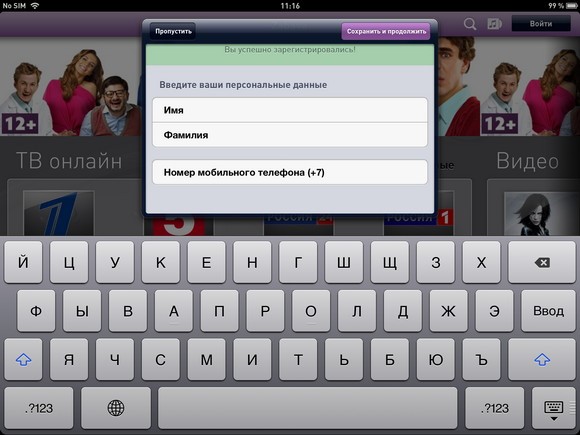
На одному з етапів з'явиться вікно, де слід визначити конкретний тип підключеної послуги: Інтернет або інтерактивне ТБ. Якщо ви не є користувачем Ростелеком, то форма входу буде відрізнятися. Вказати це потрібно, поставивши відповідну галочку. При успішному виконанні всіх пунктів реєстрації з'явиться довгоочікувана сторінка з ТВ-програмою.

Інтерактивне ТБ – це нова галузь серед якісних каналів. Ростелеком пропонує кілька каналів HD якості. Майбутнє – за високотехнологічними ресурсами, тому дивіться лише найкраще.
Підключають собі не лише інтернет, а й інтерактивне , яке дає набір великої кількості каналів та додаткових пакетів. Але не завжди хочеться дивитися улюблену передачу саме по телевізору, тому що вдома є смартфони, ноутбуки, планшети. Саме для цього фахівці компанії розробили послугу Мультискрин, яка дозволяє дивитися телебачення на будь-якому пристрої. У цій статті ми докладно розглянемо, що входить у послугу, а також інструкцію з підключення.
Опис послуги Мультискрин
Ми вже розглядали , що дозволяє дивитися телебачення на різних телевізорах, але тепер настав час розглянути питання, як можна дивитися телепередачі на інших пристроях. Схема досить проста: на комп'ютерах і ноутбуках його можна дивитися за допомогою спеціального сайту ZABAVA, для планшетів і телефонів на Android є однойменна програма в маркеті, а власники пристроїв операційній системі iOS (Apple) можуть встановити власну програмудля перегляду. Ще цією послугою можуть користуватися власники телевізорів LG та Samsung з функцією Smart TV. Крім зручності перегляду на будь-якому пристрої, вам не потрібно буде шукати те місце, на якому ви вирішили змінити місце перегляду. Просто увімкніть потрібний пристрій і продовжуйте перегляд передачі з того ж місця.
Як підключити послугу Мультискрин
Мультискрин не потрібно підключати і вона вже доступна всім власникам інтерактивного телебачення Ростелеком. На сайті та в додатку ZABAVA потрібно ввести логін та пароль, а як них виступають номер та код активації. Їх можна знайти в меню приставки в розділі Мультискрин. У найближчих планах компанії є введення можливості авторизації за допомогою облікового запису однієї з популярних соціальних мереж, але поки запасіться терпінням і пройдіть нескладну процедуру реєстрації. Після авторизації вам буде доступний весь список каналів, який входить у ваш пакет телебачення. Крім цього, ви зможете оплачувати додаткові канали і вони стануть доступними для перегляду на всіх пристроях та телевізорах у вашій квартирі. Єдиним обмеженням є можливість одночасного підключення лише 5 пристроїв, але цього цілком вистачає середньостатистичної сім'ї у Росії.

Вартість послуги Мультіскрін
Багато користувачів бояться користуватися додатковими послугамиРостелекома, оскільки не знають точної вартості. Що стосується послуги Мультірум, то вона абсолютно безкоштовна і з вас не стягуватиметься додаткова плата. Вам достатньо вчасно оплачувати інтерактивне телебаченняі автоматично ви отримуєте можливість перегляду телебачення на всіх пристроях.
Як вимкнути послугу Мультискрин
Відключати послугу Мультискрин немає особливої потреби, оскільки за неї не стягується додаткова плата. Але якщо ви все-таки вирішили відключити її, то послідовність ваших дій буде такою:
- увімкніть ваш телевізор та приставку
- візьміть пульт від приставки та увійдіть у меню налаштувань
- знайдіть там список підключених послуг, а в ньому послугу Мультискрин
- натисніть на неї і ви потрапите в опис послуги
- після опису знайдіть кнопку "вимкнути" і натисніть на неї
- підтвердьте, що хочете вимкнути послугу
- зайдіть на сайт ZABAVA і додатки на всіх ваших пристроях і розлогіся на них
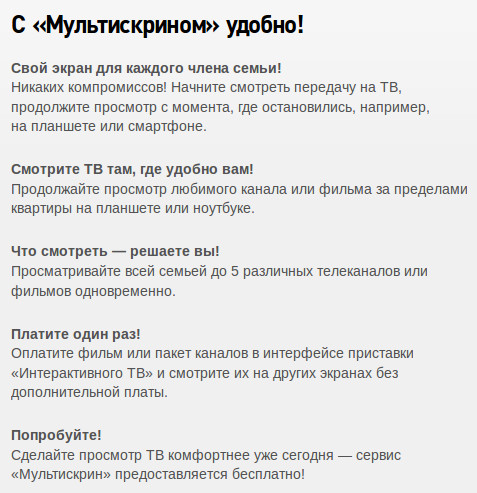
Як бачите, ця послуга дуже зручна, а особливу цінність їй надає відсутність плати за неї. Більше того, нею можуть скористатися навіть користувачі інших провайдерів і вони зможуть дивитися телебачення Ростелекому в будь-якому місці. хорошим інтернетом. Якщо у вас залишилися якісь питання, то ставте їх у коментарях, а ми постараємось відповісти на них.
Телекомунікаційна компанія «Ростелеком» пропонує користувачам Samsung Смарт тв додаток ZABAVA. Це портал, на якому передплатникам доступний майже повний контент послуги «ІНТЕРАКТИВНЕ ТБ». Додаток є на всіх телевізорах марки Самсунг з 2012 року, шукати його слід у вкладці ВІДЕО. Для того щоб користуватися послугою новим абонентам необхідно пройти реєстрацію та сплатити передплату на тридцять днів.
- Зайти до розділу Смарт ТВ.
- ТБ повинен бути включений і мати доступ до інтернету.
- Перейти до офіційного магазину програм для завантаження SamsungApp, вибрати розділ «Відео».
- Вибрати програму "Інтерактивне ТБ", запустити її.
- Пройти процедуру авторизації (вказати логін та пароль).
Можливості програми
Портал дає доступ для перегляду понад 200 каналів у ідеальній якості, а також до великого списку телепередач та фільмів, які постійно оновлюються. Також підписка на програму дозволяє завантажувати новинки кіно.

Є опція « Батьківський контроль» та «Караоке». Ще одна зручна функція – інтеграція з соціальними мережамиКористувач може під час перегляду поставити оцінку фільму, написати відгук. Ще портал передбачає встановлення кількох антивірусних програм.
Інтерактивна приставка «Ростелеком»
Абонентам, у яких модель телевізора не має функції Смарт ТВ. Компанія пропонує інтерактивну приставку Smart TV.
У комплект обладнання входить:
- адаптер;
- кабель для роутера;
- пульт, що підходить до будь-якого телевізора;
- VSA – кабель (тюльпан), HDMI кабель (наявність у комплекті необов'язково);
- батарейки;
- гарантія;

Підключення обладнання
Приставка підключається до телевізора різними способами. За допомогою кабелю Ethernet це найпростіший і бюджетний варіант. Але істотний мінус у тому, що кабель, що з'єднує, необхідно простягати по периметру всієї кімнати. Другий варіант підключення - wi -fi роутерале доведеться купувати додаткове обладнання.
Приставка приєднується до адаптера живлення, але не вмикається в розетку. Потім необхідно ввести налаштування роутера: розділ IPTV запуск IGMP Proxy режим МОС визначення номера LAN – порту збереження налаштувань та перезавантаження. Потім інтернет кабель підключається одним кінцем у приставку, а іншим до маршрутизатора. Обов'язково вставляти кабель у той роз'єм Ian – порту, який вказаний у налаштуваннях. Після цього виконується підключення відеокабелю до плазмової панелі, включається інтерактивна приставка і визначається джерело відеосигналу.
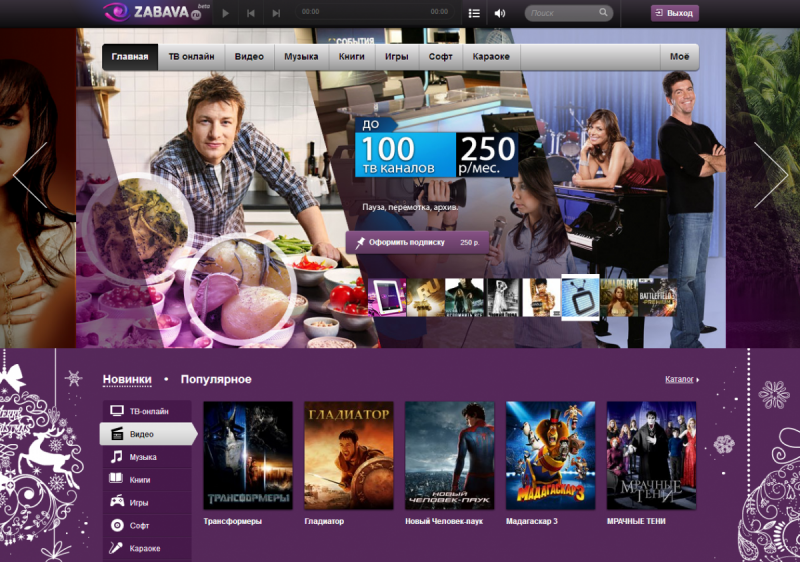
Якщо налаштування відбулося успішно, то на панелі з'явиться екран завантаження, потрібно вказати реєстраційну інформацію (пароль та логін), які вказані у договорі послуг із компанією «Ростелеком».
Опції
Телебачення з приставкою «Ростелеком» має великий функціонал.
- Доступ до програми
- Функції керування: пауза, перемотування, архівація, запис відеоматеріалів.
- Висока якість 3D.
- Можливість перегляду на п'яти носіях, включаючи планшет, телефон.
- Послуга батьківського контролю.
- Великий перелік фільмів на різну тематику.
- Онлайн інформація про курс валют, прогноз погоди, програму передач.
Ціна приставки
Вартість комплекту обладнання 3500 – 4000 тисяч рублів. Виробник дає гарантію на 12 місяців. Залежно від регіону провайдер влаштовує різні акції, завдяки яким можна отримати обладнання в оренду за 1 карбованець або придбати на виплат.